如何解决Win7桌面右下角总提示“插头已从插孔中拔出”的问题
时间:2020-10-17 16:51:59
用户在Win7系统下进行日常操作的时候,桌面右下角不时的提示“插头已从插孔中拔出”的提示,而正在使用的音箱或者耳机能正常运行。那么是什么原因导致系统一直出现该提示呢?下面小编分享解决方法。
原因分析:
可能禁用了前面板插孔检测;可能是插孔接触不良或者是音频输出设备有故障
解决方法一
1、在Win7系统右键右下角通知区域位置,点击自定义通知区域图标,把Realtek高清音频管理器图标隐藏掉,就不会出现这个提示信息了;
2、打开控制面板,进入Realtek高清晰音频管理器,打开里面的文件夹图标,把“禁用前面板插孔检测”的勾选去掉。
解决方法二
要是上述方法无法解决的话,你可以换个插孔试试问题还在不在,如果提示消失了,说明是插孔的问题,如果问题还在,建议更换耳机或者音响。
Win7桌面右下角总是提示“插头已从插孔中拔出”的解决方法就介绍到这里了,有时候插孔松动也会出现这样的问题,先要看看是否是插孔的松动问题。
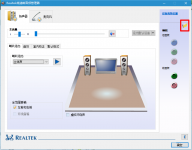
很多小伙伴们在升级win10系统之后一直提示插头已从插孔中拔出,这个问题怎么解决呢?下面就一起来看看这个问题的解决方案。 首先需要检查一下音响插口是否有问题,来回拔插几下,如
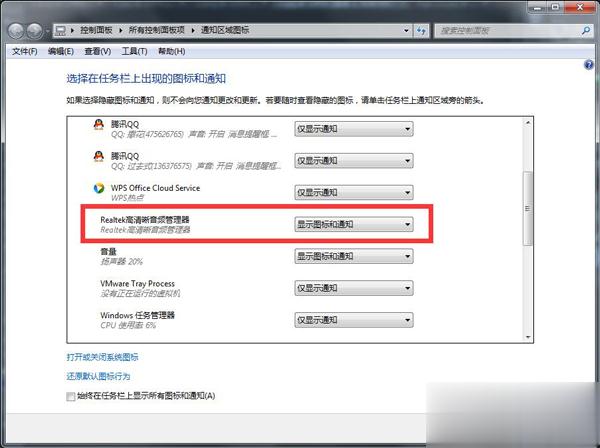
Win7系统桌面右下角一直弹出一个提示信息,声卡的图标上显示一个对话框插头已从插孔中拔出。虽然也不会影响音频输入,Win7系统仍然有声音,但是一直有那个提示也是挺烦人的,这个时候该怎么办呢? 解决方法: 1、右键右下角通知区域位置,点击自定义通知区域图标,把Re
在深度win10系统中一直提示 插头已从插孔拔出 ,这是什么情况引起的问题呢?莫名其妙的就出现了这样的提示,这让很多用户都感觉很厌烦,那么要怎么去操作才可以解决问题呢?下面就

支付宝庄园小课堂1月6日的问题是,春节临近用电要注意:把多个高功率电器插头,插到一个电源插板上?如果你不清楚,可以看看文中的介绍。
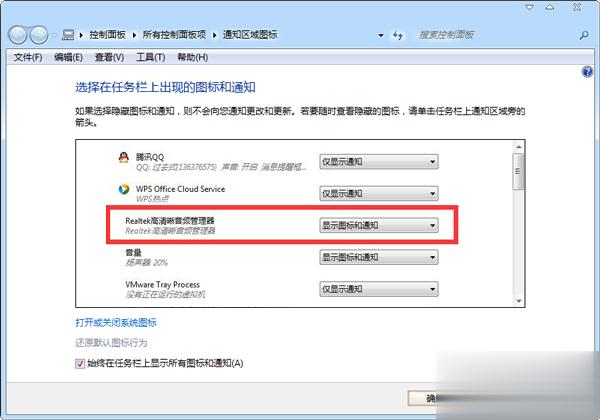
用户在Win7系统下进行日常操作的时候,桌面右下角不时的提示插头已从插孔中拔出的提示,而正在使用的音箱或者耳机能正常运行。那么是什么原因导致系统一直出现该提示呢?下面小编分享解决方法。 原因分析: 可能禁用了前面板插孔检测;可能是插孔接触不良或者是音频输
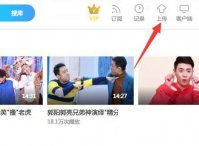
有的人想将自己制作的视频分享出去,那么该如何将视频转换成二维码来分享呢?其实方法很简单,直接在视频界面中就能生成,这里和大家讲讲。 01、 登录自己的优酷帐号,然后点击右上角的上传按钮。 02、 接着点击上传,将自己想要分享的视频上传到自己的优酷帐号中,然后等待审核即可,最后就能进行播放了。 03、 打开自己视频的播放界面,要直接点击打开,想分享其他人的视频也是可以的。 04、 接着点击左下角的分享按钮,这时候就能看到有一个二维码了,直接点击右键保存或者截图,都能直接将二维码分享出来,很简便。